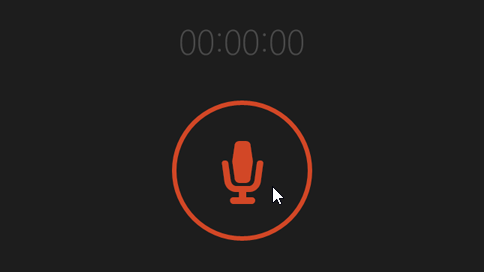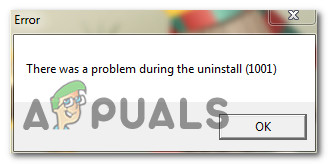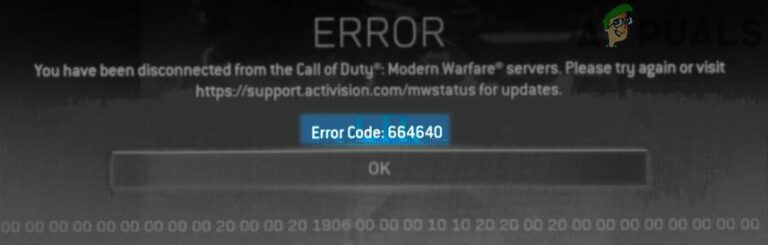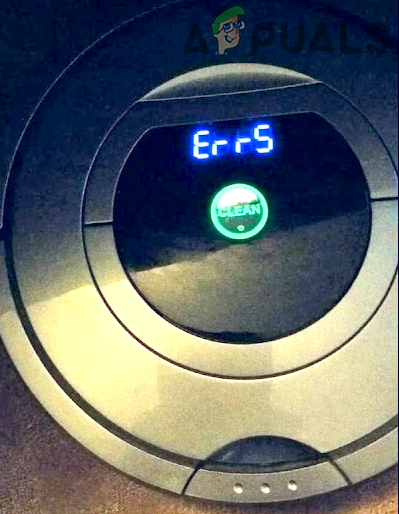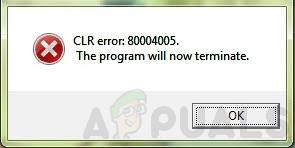Исправлено: не удалось завершить VRServer.exe
Вы можете столкнуться с ошибкой завершения VRServer.exe из-за устаревшей / поврежденной установки Steam. Кроме того, ограниченный доступ из-за прав администратора или антивирусного приложения также может стать причиной обсуждаемой проблемы. Уязвимый пользователь получает сообщение об ошибке при попытке запустить Steam VR через клиент Steam, а затем он должен завершить процесс через диспетчер задач.
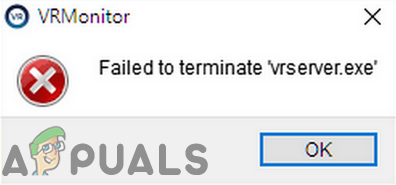 Не удалось завершить VRServer.Exe
Не удалось завершить VRServer.Exe
Программы для Windows, мобильные приложения, игры - ВСЁ БЕСПЛАТНО, в нашем закрытом телеграмм канале - Подписывайтесь:)
Прежде чем продолжить процесс устранения неполадок, перезапустите систему и оборудование VR. Кроме того, попробуйте разные USB-порты для подключения оборудования VR, чтобы исключить любой неисправный порт.
Решение 1. Используйте диспетчер задач для завершения процесса VRServer
В идеале VR-сервер должен завершать работу с приложением Steam, но не из-за зависания процесса, тогда вы можете столкнуться с обсуждаемой ошибкой. В этом случае завершение процесса VRServer через диспетчер задач, а затем повторный запуск Steam VR могут решить проблему. Но вам, возможно, придется выполнять это действие при каждом перезапуске системы.
- Щелкните правой кнопкой мыши по кнопке Windows и в показанном меню выберите Диспетчер задач.
 Выбор диспетчера задач после нажатия Windows + X
Выбор диспетчера задач после нажатия Windows + X - На вкладке «Процессы» выберите VRServer.exe и нажмите кнопку «Завершить задачу».
 Завершить задачу VRServer.Exe в диспетчере задач
Завершить задачу VRServer.Exe в диспетчере задач - Теперь перезапустите SteamVR и проверьте, устранена ли проблема.
Решение 2. Запустите Steam Client от имени администратора
В последних выпусках Windows Microsoft ограничил доступ к основным системным файлам / ресурсам через UAC. Вы можете столкнуться с обсуждаемой ошибкой, если Steam / Steam VR не может получить доступ к критическому системному ресурсу из-за административных привилегий. В этом случае запуск клиента Steam с правами администратора (который также открывает Steam VR с административным протоколом) может решить проблему.
- Щелкните правой кнопкой мыши значок Steam на рабочем столе и выберите «Запуск от имени администратора».
 Запустите Steam от имени администратора
Запустите Steam от имени администратора - Затем запустите SteamVR, используйте его и проверьте, нет ли ошибок.
Решение 3. Временно отключите антивирус
Антивирусное приложение играет важную роль в безопасности вашей системы и данных. Но антивирусные приложения известны тем, что создают много проблем для других приложений на ПК. Это может быть причиной проблемы, с которой вы столкнулись, поскольку антивирусные приложения Trend-Micro и Avast создали проблему VRServer для некоторых пользователей. В этом контексте временное отключение антивируса может решить проблему.
Предупреждение. Действуйте на свой страх и риск, так как отключение антивируса может подвергнуть вашу систему угрозам безопасности, таким как вирусы, трояны и т. Д.
- Выйдите из SteamVR и завершите процесс через диспетчер задач.
- Теперь отключите антивирусное приложение.
- Затем запустите Steam VR и проверьте, нет ли ошибок.
- Если это так, попробуйте добавить исключение для клиентских / виртуальных приложений Steam или изменить антивирусное приложение (рекомендуется, если вы используете Avast или Trend Micro).
Решение 4. Вставьте визуальный шнур
Проблема может быть временная ошибка ваших аппаратных соединительных модулей. Чтобы исключить это, будет хорошей идеей отключить и снова подключить USB-кабель аппаратного обеспечения VR, что может полностью разрядить проблемные конденсаторы и решить проблему.
- Выключите аппаратное обеспечение VR.
- Отсоедините шнур питания и USB-кабель аппаратного обеспечения VR от ПК (не от блока связи).
 Отключите аппаратное обеспечение VR от ПК
Отключите аппаратное обеспечение VR от ПК - Подождите от 3 до 5 минут, а затем снова подключите кабель питания / USB. Если есть уведомление об установке драйвера, дайте ему завершить.
- Теперь запустите клиент Steam, а затем запустите Steam VR, чтобы убедиться в отсутствии ошибок.
- Если нет, завершите процесс с помощью диспетчера задач (как описано в решении 1), а затем попробуйте запустить Steam VR прямо с вашего рабочего стола с правами администратора, чтобы проверить, нет ли в нем ошибок.
 Запустите Steam VR прямо с рабочего стола
Запустите Steam VR прямо с рабочего стола
Решение 5. Обновите Steam Client до последней версии.
Приложения обновляются, чтобы удовлетворить последние достижения в области технологий и исправить известные ошибки. Вы можете столкнуться с ошибкой под рукой, если вы используете устаревшую версию клиента Steam. В этом контексте обновление клиента Steam до последней сборки (вы также можете попробовать бета-версию) может решить проблему.
- Запустите клиент Steam и нажмите Steam (в левом верхнем углу окна).
- Затем нажмите «Проверить наличие обновлений клиента Steam».
 Проверьте наличие обновлений клиента Steam
Проверьте наличие обновлений клиента Steam - Если доступно обновление, установите его.
- После обновления клиента Steam проверьте, решена ли проблема.
- Кроме того, убедитесь, что прошивка Steam VR (с контроллерами / базовыми станциями) также обновлена до последней сборки.
Решение 6. Удалите приложения HTC
HTC разработала Vive и является одним из пионеров в этой области. Но сообщается, что приложения HTC создают обсуждаемую проблему для клиента Steam / Steam VR из-за конфликтующих модулей. В этом случае удаление приложений HTC может решить проблему.
- Выйдите из приложений VR и убейте все запущенные процессы через диспетчер задач.
- Нажмите на кнопку Windows и в поиске Windows введите Панель управления. Затем в результатах нажмите на панель управления.
 Открытая панель управления
Открытая панель управления - Затем нажмите «Удалить программу».
 Удалить программу
Удалить программу - Теперь выберите приложение HTC, например, Vive Sofware, а затем нажмите кнопку Удалить.
 Удалить приложения HTC
Удалить приложения HTC - Затем повторите процесс, чтобы удалить все приложения HTC.
- Теперь перезапустите вашу систему и затем запустите Steam VR, чтобы проверить, нет ли ошибок.
Если вы не хотите удалять приложение HTC, вы можете попробовать отключить приложение при запуске Windows.
Решение 7. Переустановите клиент Steam и Steam VR
Если вам пока ничего не помогло, то, скорее всего, установка Steam повреждена и является причиной проблемы. В этом контексте удаление клиента Steam и его повторная установка может решить проблему. Вы можете сделать резервную копию папки Steamapps, чтобы избежать повторной загрузки ваших игр при переустановке клиента Steam.
- Выйдите из клиента Steam и завершите его процессы через диспетчер задач.
- Теперь откройте проводник и перейдите в каталог установки клиента Steam. Обычно это: C: Program Files Steam
- Затем сделайте резервную копию папки Steamapps (кроме папки SteamVR) в безопасном месте, если вы хотите сохранить установку игр, в противном случае вам придется снова загружать все игры.
 Папка для резервного копирования steamapps
Папка для резервного копирования steamapps - Теперь нажмите на кнопку Windows и в поиске Windows введите Панель управления. Затем в отображаемых результатах поиска нажмите на панель управления.
- Затем нажмите «Удалить программу».
- Теперь щелкните правой кнопкой мыши Steam и выберите «Удалить».
 Удалить Steam
Удалить Steam - Затем следуйте инструкциям на экране, чтобы завершить процесс удаления клиента Steam.
- Теперь перезагрузите вашу систему.
- Затем удалите Vive Software (как описано в решении 6).
- Затем перезагрузите вашу систему.
- После перезагрузки установить клиент Steam а затем настройте свой клиент Steam.
- Затем переустановите Steam VR и проверьте, нет ли ошибок.
Если у вас ничего не получилось, попробуйте выполнить восстановление системы до того времени, когда приложения Oculus Home и Revive не были установлены.
Программы для Windows, мобильные приложения, игры - ВСЁ БЕСПЛАТНО, в нашем закрытом телеграмм канале - Подписывайтесь:)

 Выбор диспетчера задач после нажатия Windows + X
Выбор диспетчера задач после нажатия Windows + X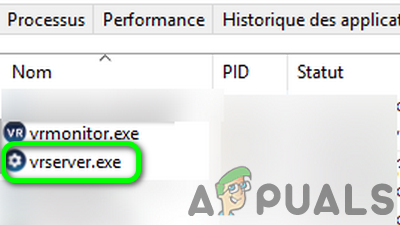 Завершить задачу VRServer.Exe в диспетчере задач
Завершить задачу VRServer.Exe в диспетчере задач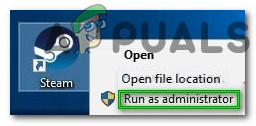 Запустите Steam от имени администратора
Запустите Steam от имени администратора Отключите аппаратное обеспечение VR от ПК
Отключите аппаратное обеспечение VR от ПК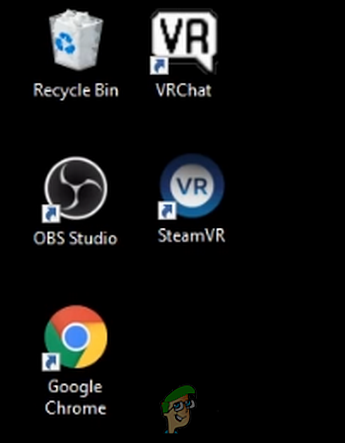 Запустите Steam VR прямо с рабочего стола
Запустите Steam VR прямо с рабочего стола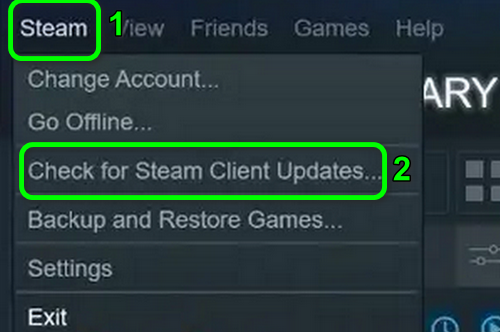 Проверьте наличие обновлений клиента Steam
Проверьте наличие обновлений клиента Steam Открытая панель управления
Открытая панель управления Удалить программу
Удалить программу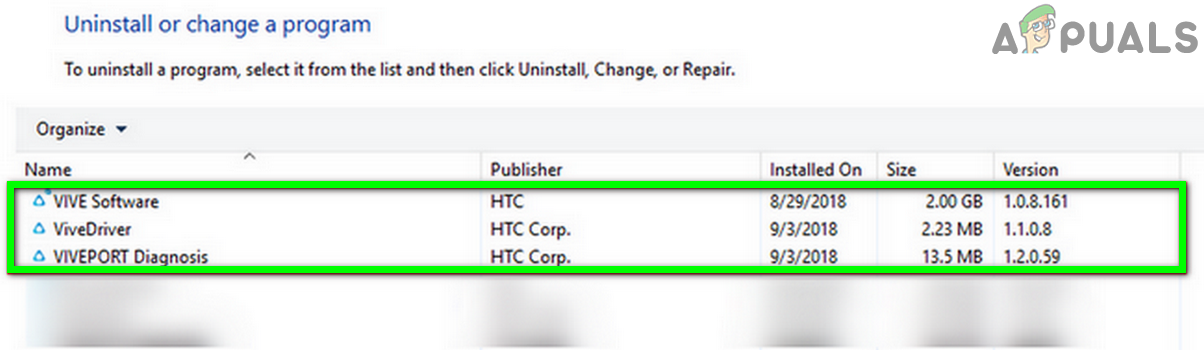 Удалить приложения HTC
Удалить приложения HTC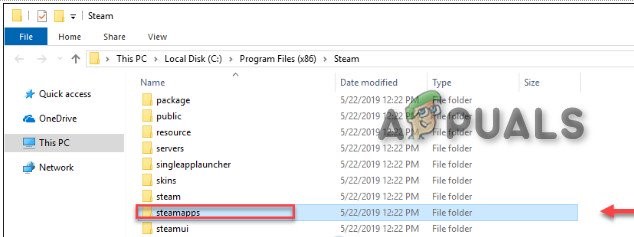 Папка для резервного копирования steamapps
Папка для резервного копирования steamapps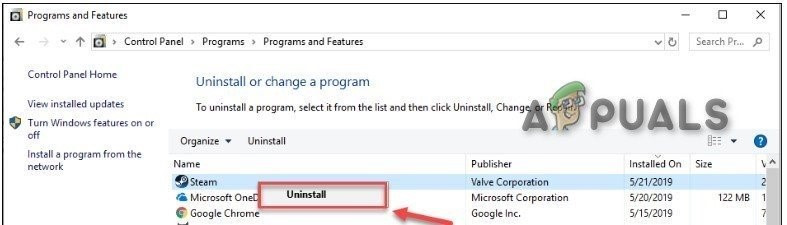 Удалить Steam
Удалить Steam![[Fix] «Пришло время обновить ваше устройство» при установке программного обеспечения](https://ddok.ru/wp-content/uploads/2021/04/1.-Its-Time-to-Update-Your-Device.jpg)